'Sigurnost nije proizvod, već proces'
Bruce Schneier
Što je VPN i zašto vam je potreban?
Da skratim, VPN, što je skraćenica od Virtual Private Network, omogućuje privatnoj mreži da sigurno prelazi divlje džungle Interneta - one vrveće od malvera, hakera i drugih grabežljivaca. To je svakako tehnologija koja poboljšava naše iskustvo pregledavanja. Zapravo, samo pogledajte što to čini u vašu korist:
- štiti vas od zlonamjernog softvera i virusa;
- blokira dosadne oglase i skočne prozore;
- sprečava neželjeni sadržaj;
- osigurava zaštićene veze;
- stvara šifrirane tunele.
Sve u svemu, VPN pruža takozvane 'VPN tunele' i prisiljava više mrežnih prijetnji da vaše veze dobiju široki vez. Pa, nije čudo da je zapravo loše kad VPN počne kvariti. To znači da biste se trebali dobro pobrinuti i popraviti kada je potrebno.
Što je VPN pogreška 800?
Grubo rečeno, VPN kôd pogreške 800 znači da vaša veza prekida. Stoga, kada ne možete pristupiti svom VPN-u, dobit ćete ovu poruku o pogrešci.
Što dovodi do pogreške VPN 800?
Nažalost, dotični kod pogreške ne daje nam pravilno objašnjenje onoga što stoji iza problema.
Mogući uzroci mogu biti:
- uznemireni vatrozid
- sukobljeni softver
- mrežna pitanja
- pogrešna imena ili adrese poslužitelja
- problemi s povezivanjem
Ovaj popis nije nimalo ograničen, pa pokušajte isprobati sve korake za rješavanje problema u nastavku - ne treba zanemariti nijednog mogućeg krivca.
Kako možete popraviti VPN pogrešku 800 na sustavu Windows 10?
Kako ne možete odrediti točan uzrok problema, nema previše smisla ulaziti u zašto i zašto situacije. Ukratko, vaše poruke ne uspijevaju doći do poslužitelja. Kako možete riješiti ovaj problem?
Da bismo vam pomogli, pripremili smo iscrpan vodič koji sadrži sve moguće podatke o tome kako na najučinkovitiji način riješiti VPN pogrešku 800 u sustavu Windows 10.
Dakle, ovdje je pregled onoga što možete učiniti:
1. Provjerite ime, adresu i lozinku svog VPN poslužitelja
Prvo i najvažnije, provjerite jesu li vaše VPN ime i adresa točni - trebali bi odgovarati onima koje je postavio vaš VPN administrator. Poanta je u tome što ste ih možda slučajno pogrešno napisali. Osim toga, neki VPN poslužitelji povremeno mijenjaju adrese.
Dakle, učinite sljedeće:
- Slijedite ovaj put: Start -> Postavke -> Mreža i Internet -> VPN
- Pronađite svoju VPN vezu i provjerite jesu li vaše ime, adresa i lozinka točni
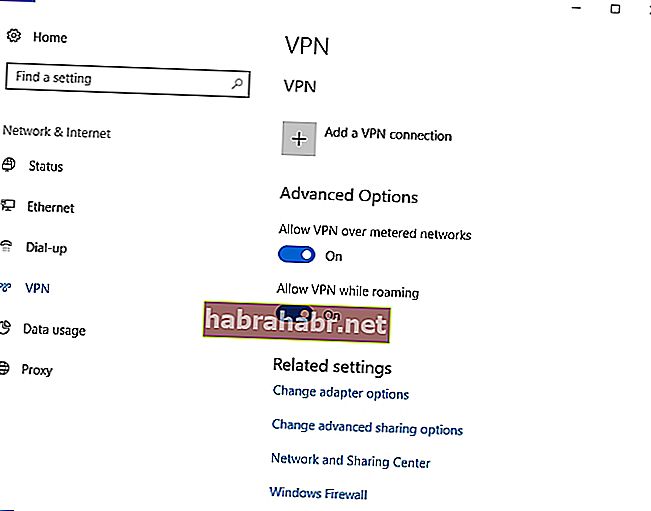
2. Postavite svojstva VPN-a
Da biste se riješili koda pogreške 800, možda ćete trebati podesiti svojstva VPN-a:
- Desnom tipkom miša kliknite ikonu VPN-a -> Odaberite svojstva -> Idite na karticu sigurnosti
- Idite na ploču Vrsta VPN -> Postavite je na Point to Point Tunneling Protocol (PPTP)
3. Konfigurirajte postavke usmjerivača i vatrozida
Vaš usmjerivač i vatrozid trebaju osigurati PPTP i / ili VPN prolazni TCP priključak 1723. Uz to otvorite GRE protokol 47 za PPTP VPN vezu.
4. Privremeno onemogućite vatrozid i antivirusni softver
Za početak isključite vatrozid i provjerite je li ova manipulacija riješila vaš problem. Ako jest, konfigurirajte vatrozid da prestane blokirati vaše VPN veze. Ako se kôd pogreške VPN 800 i dalje javlja, onemogućite antivirusni proizvod treće strane i provjerite je li problem nestao. Imajte na umu da ćete možda trebati kontaktirati svog dobavljača ili čak prijeći na neko drugo antivirusno rješenje kako biste mogli koristiti VPN.
5. Rješavanje problema s mrežom
Stalna pogreška VPN-a 800 u sustavu Windows 10 može značiti da vaša mreža ima problema. Da biste ga riješili, poduzmite sljedeće korake:
- Pritisnite tipku s logotipom sustava Windows + tipke S -> Otvorit će se pretraživanje -> u nju unesite "Alat za rješavanje problema s mrežom" (bez navodnika)
- Odaberite opciju "Prepoznavanje i popravak mrežnih problema" i unesite alat za rješavanje problema -> Proći će vas kroz moguća rješenja
6. Isperite DNS predmemoriju
Pogreške VPN veze često proizlaze iz oštećene DNS predmemorije. Pa, pokušajte ga isprati da biste riješili problem:
- Pritisnite tipku s logotipom sustava Windows + X prečac na tipkovnici
- Na popisu opcija odaberite Command Prompt (Admin)
- Sljedeće naredbe unesite zasebno:
netsh sučelje ip izbriši arpcache
ipconfig / flushdns
ipconfig / obnoviti
- Izađite iz naredbenog retka i ponovno pokrenite Windows
- Provjerite možete li se sada povezati sa svojim VPN-om
7. Resetirajte Winsock
Oštećene postavke TCP / IP Winsocka također mogu uzrokovati kvar vašeg VPN-a.
Evo kako ih možete resetirati:
- Pokrenite naredbeni redak kao administrator (pogledajte prethodni popravak za detaljne upute)
- Upišite 'netsh winsock reset' (bez navodnika) i pritisnite Enter
- Pričekajte da se resetiranje završi -> Konačno, dobit ćete poruku "Winsock reset je uspješno dovršen"
- Zatvorite naredbeni redak i ponovno pokrenite računalo
8. Skenirajte svoje računalo na zlonamjerni softver
Problem je u tome što se zlonamjerni softver možda prošuljao pored vaše obrane i pustoši vaše računalo - uključujući VPN probleme.
Dobra vijest je da Windows 10 pruža takve nevolje: možete koristiti ugrađeni alat Windows Defender da biste uklonili neprijateljske uljeze koji vam zabrljaju sustav:
- Gumb Start -> Postavke -> odjeljak Ažuriranje i sigurnost
- Pronađite Windows Defender -> otvorite ga -> Potpuno
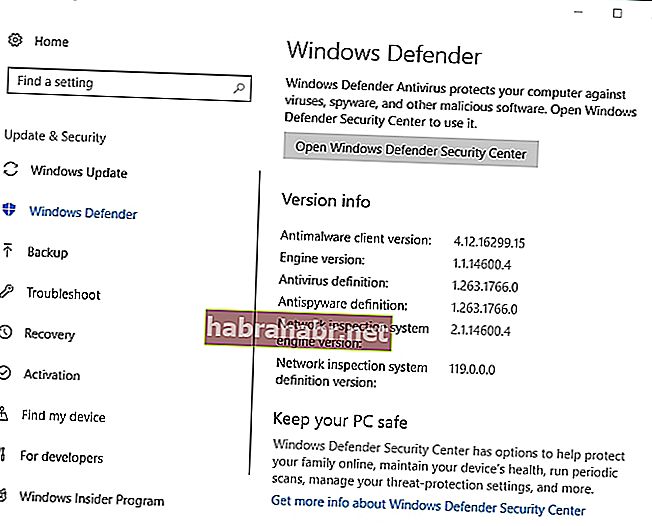
Uz to, dobrodošli ste i da koristite glavno antivirusno rješenje - zašto biste ga inače imali na računalu?
Nadalje, preporučujemo vam da na svoje računalo instalirate poseban alat za zaštitu od zlonamjernog softvera, kao što je Auslogics Anti-Malware, kako biste se riješili svih sumnjivih entiteta i osigurali da čak i najnovije prijetnje budu zaštićene.
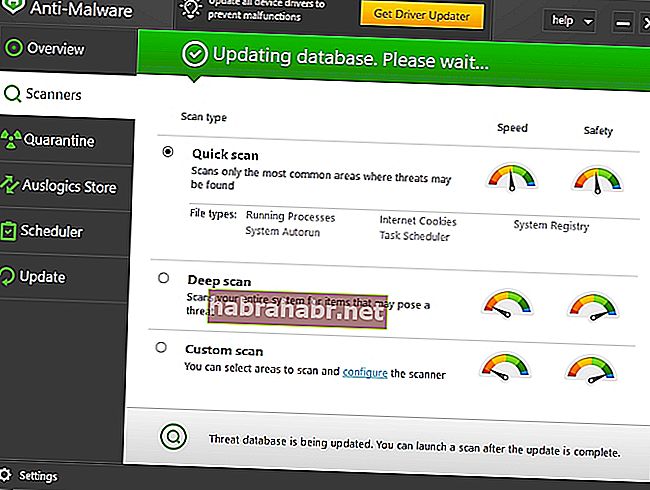
Nadamo se da je vaš VPN sada pokrenut i pokrenut.
P.S
Korištenje VPN-a u sigurnosne svrhe nesumnjivo je mudra strategija, ali ipak nije dovoljno za zaštitu vaše privatnosti. Da biste izbjegli curenje podataka, kao i sigurnosne provale, trebali biste redovito ažurirati svoj softver, biti na oprezu protiv cyber kriminala i vježbati sigurno pregledavanje. Iznad svega, trebali biste zaštititi svoje osjetljive podatke - u tu svrhu možete koristiti Auslogics BoostSpeed: ovaj višenamjenski alat spriječit će da vaši podaci dođu u pogrešne ruke. A povrh toga, dobit ćete značajno poboljšanje performansi računala.
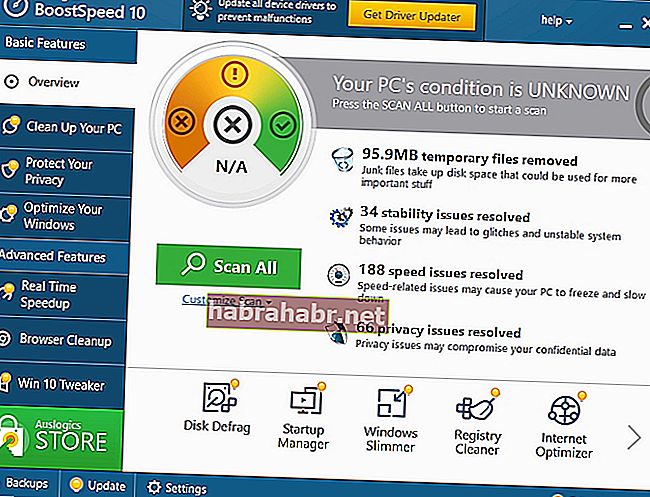
Vaše je računalo općenito ranjivije na napade kada iz bilo kojeg razloga koristite javni WIFI. U idealnom slučaju, nikada ne biste trebali koristiti javni WIFI za osjetljive interakcije ili povjerljive transakcije. Ako morate koristiti javni WIFI, bolje je povezati računalo s VPN-om prije nego što pregledavate web.
Imate li ideja ili pitanja u vezi s ovom problematikom?
Radujemo se vašim komentarima!
